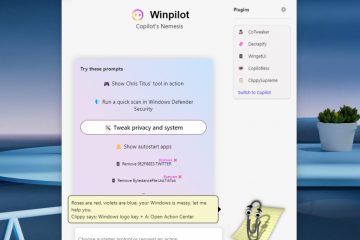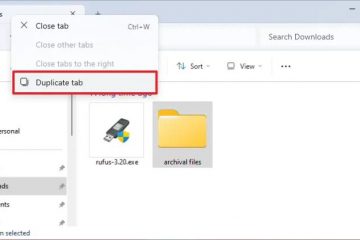Combinar dois ou mais documentos do Word em um único PDF é muito útil para consolidar o trabalho ou ao lidar com vários colaboradores trabalhando em um projeto. Por exemplo, um de meus amigos me procurou recentemente perguntando como ele pode combinar seu trabalho, espalhado em vários arquivos do Word, em um único documento PDF para facilitar a distribuição e o compartilhamento com seus leitores beta.
Felizmente, o Word tem uma opção integrada de “Inserir” para mesclar ou unir documentos do Word, que você pode salvar como PDF. Neste tutorial, mostrarei como fazer isso em detalhes..
Antes de começar
Faça backup dos documentos antes de combinar ou mesclar. Ao combinar documentos, o Word importa todas as imagens, tabelas e outros objetos para o documento principal. No entanto, seu posicionamento pode mudar. com base na configuração da página e nas configurações de margem do documento principal. O Word retém o máximo de formatação possível ao combinar documentos, mas o estilo pode nem sempre corresponder ao estilo do documento principal. Nesse caso, você deve atualizar manualmente a formatação para corresponder. os rodapés podem não ser mesclados automaticamente e corretamente. Se for esse o caso, pode ser necessário ajustá-los manualmente após combinar os documentos e antes de transformá-los em um único arquivo PDF.
Combinar dois documentos do Word em um arquivo PDF

2. No programa Word, clique na opção Abrir na barra lateral.
3. Clique no botão Procurar, selecione o primeiro documento do Word e clique em Abrir.
4. Assim que o documento abrir, coloque o cursor no ponto onde deseja inserir o segundo documento.
5. Vá para a guia Inserir. Clique no menu suspenso Objeto e selecione Texto do arquivo.

6. Selecione o segundo documento do Word e clique em Inserir.
Observação: você pode importar vários arquivos de uma vez. O Word irá mesclá-los na ordem em que aparecem na janela “Inserir arquivo”. Portanto, certifique-se de que a ordem esteja correta antes de selecionar vários arquivos.

7. A ação acima combina o texto e outros objetos do segundo documento no primeiro documento e verifique se tudo está como deveria estar. strong>Arquivo > Salvar como.

8. Selecione uma pasta para salvar o arquivo, digite um nome em “Arquivo Nome”, selecione PDF (*.pdf) no menu suspenso”Tipo de arquivo”e clique em Salvar.
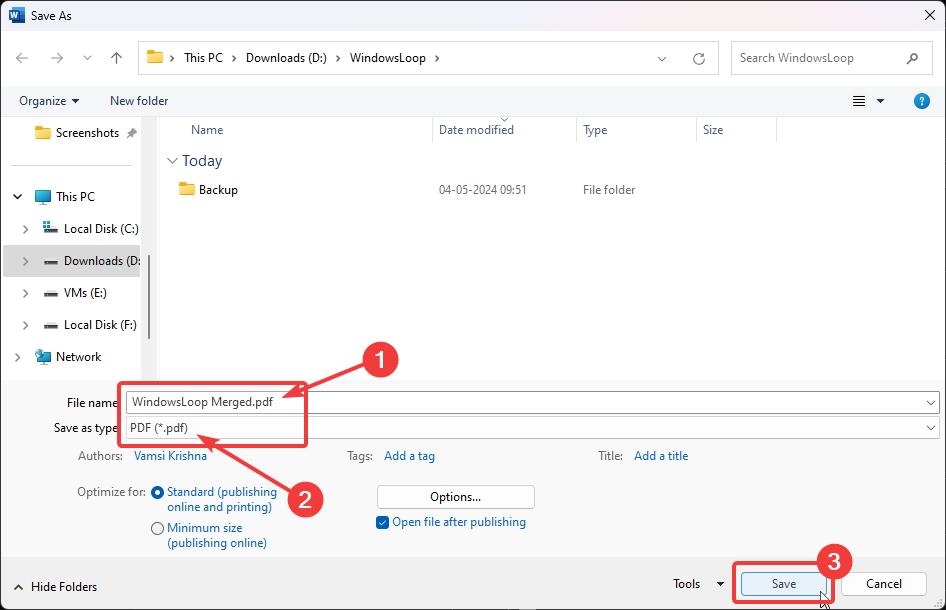
É isso. Os documentos do Word são mesclados em um único arquivo PDF. Abra o Explorador de Arquivos (pressione a tecla Windows + E) e navegue até a pasta onde você salvou o arquivo para ver o arquivo PDF criado pela mesclagem de documentos do Word. Abra o arquivo PDF e verifique se ele foi convertido corretamente.

Resumindo — Mesclar documentos do Word em PDF
Como você pode ver, mesclar documentos do Word e então salvá-lo como PDF é uma tarefa simples. A melhor coisa é que, como você está usando a opção integrada, você não precisa enviar seus documentos para terceiros e rezar para que eles estejam seguros e protegidos. Quando terminar, sempre abra o arquivo PDF e certifique-se de que tudo está como deveria. Se você encontrar algum problema de formatação, corrija-o antes de salvá-lo como arquivo PDF. Se necessário, você também pode converter o documento PDF para o formato Word no futuro.
Se você tiver alguma dúvida ou precisar de ajuda, comente abaixo. Eu responderei.